Допоможіть розробці сайту, ділитися статтею з друзями!
 Доброго вам дня.
Доброго вам дня.
Практично кожен, хто грав в комп'ютерні ігри, хоч раз хотів записати якісь моменти на відео і показати свої успіхи іншим гравцям. Завдання це досить популярна, але хто з нею стикався, знає, що часто важке: то відео гальмує, то грати не можна використовувати під час запису, то якість погана, то звук не чути і т.д. (Сотні проблем).
В один час стикався з ними, і я:) … Зараз, правда, грати став менше (мабуть, просто не вистачає часу на все), але дещо які думки з того часу залишилися. Тому, цей пост буде повністю спрямований на допомогу любителям ігор, і тим, кому подобається робити різні відео з ігрових моментів. Тут наведу найкращі програми для запису відео з ігор, так само дам деякі поради щодо вибору налаштувань при захопленні. Приступимо …
Доповнення! До речі, якщо ви хочете записувати відео просто з робочого столу (або в будь-яких програмах, відмінних від ігор) - то вам доцільніше скористатися наступною статтею: https://pcpro100.info/programmyi-dlya-zapisi-video/
ТОП 10 програм для запису ігор на відео
1) FRAPS
Сайт: http://www.fraps.com/download.php

Не побоюся сказати, що це (на мою думку) найкраща програма для запису відео з БУДЬ-ЯКИХ ігор! Розробники впровадили в програму спеціальний кодек, який практично не навантажує процесор комп'ютера. Завдяки чому, при процесі запису, у вас не буде пригальмовування, зависань і інших «принад», який часто бувають при цьому процесі.
Правда, через використання такого підходу, є і мінус: відео хоч і стискається, але дуже слабо. Таким чином зростає навантаження на жорсткий диск: наприклад, для запису 1 хвилини відео, вам може знадобитися кілька вільних гігабайт! З іншого боку, сучасні жорсткий диск досить ємні, і якщо ви часто записуєте відео - то 200-300 ГБ вільного місця можуть вирішити цю проблему (головне, встигати переробляти і стискати отримані відео).
Відео настройки досить гнучкі:
- можна вказати гарячу кнопку: по якій буде включатися і зупинятися запис відео;
- можливість задати папку для збереження отриманих відео або скріншотів;
- можливість вибору ФПС (кількості кадрів в секунду, яке буде записано). До речі, хоч і вважається, що людське око сприймає 25 кадрів в сек., Я все ж рекомендую записувати в 60 FPS, і, якщо ваш ПК буде гальмувати Встановлений таким чином - знизити параметр до 30 FPS (чим більша кількість ФПС - тим картинка буде виглядати більш плавно);
- Full-size і Half-size - записувати в повноекранному режимі без зміни дозволу (або автоматично знизити дозвіл під час запису в два рази). Цю настройку рекомендую встановити на Full-size (так відео буде дуже якісним) - якщо ПК буде гальмувати, то виставляйте Half-size;
- в програмі так само можна задати запис звуку, вибрати його джерело;
- є можливість приховати курсор мишки.
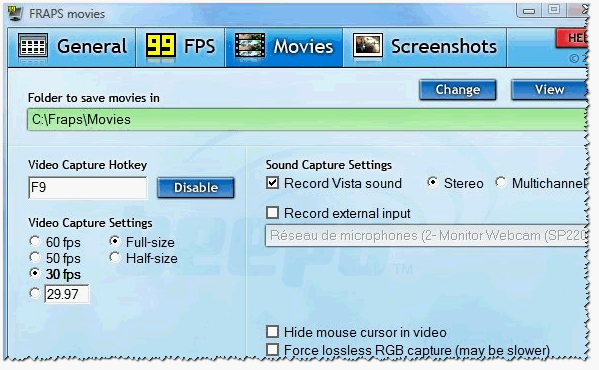
Fraps - меню запису
2) Open Broadcaster Software
Сайт: https://obsproject.com/
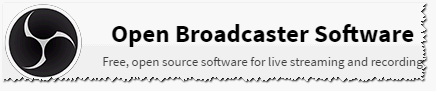
Цю програму часто називають просто ОБС (OBS - просте скорочення з перших букв). Ця програма якась протилежність Fraps'у - вона може записувати відео, добре стискаючи їх (одна хвилина відео буде важити не кілька ГБ, а всього десяток-другий МБ).
Користуватися їй дуже просто. Встановивши програму, вам всього лише потрібно додати вікно запису (див. «Джерела«, скріншот нижче. Гра повинна бути запущена раніше, ніж програма!), І натиснути кнопку «Почати запис» (для зупинки «Зупинити запис«). Все просто!
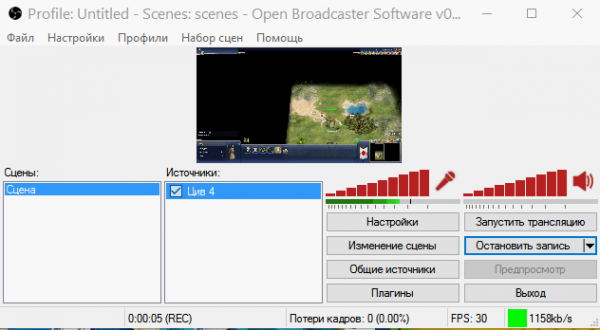
OBS - процес запису.
Основні переваги:
- запис відео без гальм, лагов, глюків і т.д .;
- величезну кількість налаштувань: відео (дозвіл, кількість кадрів, кодек і ін.), аудіо, плагіни та ін .;
- можливість не тільки записи відео в файл, а й онлайн трансляції;
- повністю російський переклад;
- безкоштовна;
- можливість збереження отриманого відео на ПК в форматах FLV і MP4;
- Підтримка Windows 7, 8, 10.
Загалом, рекомендую спробувати всім, хто не знайомий з нею. Тим більше, що програма повністю безкоштовна!
3) PlayClaw
Сайт: http://playclaw.ru/

Досить багатофункціональна програма для запису ігор. Головна її фішка (на мій погляд) - це можливість створення оверлеїв (наприклад, завдяки їм можна в відео додати різні датчики fps, навантаження на процесор, годинник і інше).
Так само варто відзначити, що програма постійно оновлюється, з'являються різні функції, величезна кількість налаштувань (див. Скрін нижче). Є можливість онлайн трансляції вашої гри.
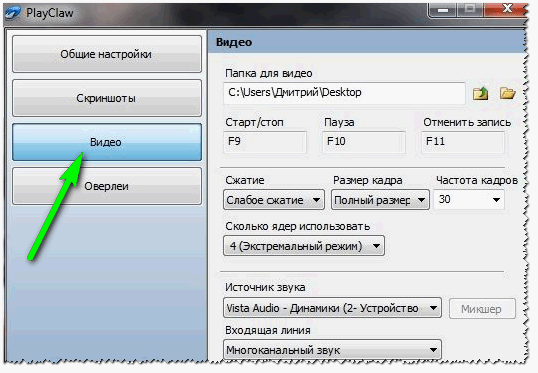
Основні мінуси:
- - програма бачить не всі ігри;
- - іноді програма нез'ясовно зависає і запис псується.
У загальному і цілому, варто того, щоб спробувати. Отримувані відео (якщо на вашому ПК програма працює як треба) - динамічні, красиві і чисті.
4) Mirillis Action!
Сайт: https://mirillis.com/en/products/action.html
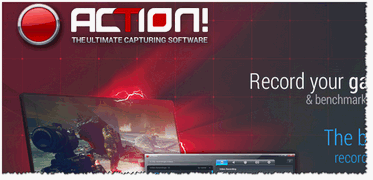
Дуже потужна програма для запису відео з ігор в реальному часі (дозволяє, до того ж, створювати трансляції записується відео в мережу). Крім захоплення відео, так само є можливість для створення скріншотів.
Варто сказати пару слів про не стандартні інтерфейсі програми: зліва показуються прев'ю для відео і аудіо записів, а праворуч - налаштування і функції (див. Скріншот нижче).
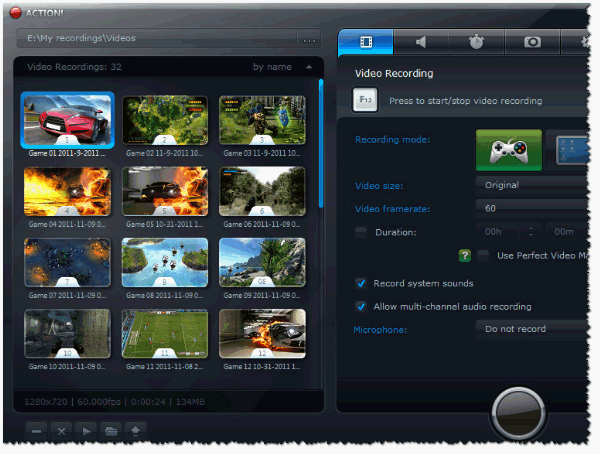
Action! Головне вікно програми.
Основні можливості Mirillis Action !:
- можливість запису як всього екрану, так і окремої його частини;
- кілька форматів для запису: AVI, MP4;
- регулювання частоти кадрів;
- можливість запису з відео-плеєрів (багато інших програм показують просто чорний екран);
- можливість організації «живої трансляції». В цьому випадку ви зможете в онлайн-режимі підлаштовувати кількість кадрів, бітрейт, розмір вікна;
- захоплення аудіо здійснюється в популярні формати WAV і MP4;
- скріншоти можна зберігати в формати BMP, PNG, JPEG.
Якщо оцінювати в цілому, то програма досить гідна, свої функції виконує. Хоча і не без недоліків: на мій погляд не вистачає вибору деяких дозволів (нестандартних), досить істотні системні вимоги (навіть після «шаманства» з настройками).
5) Bandicam
Сайт: https://www.bandicam.com/ru/
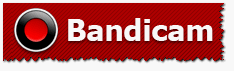
Універсальна програма для захоплення відео в іграх. Володіє великою кількістю різноманітних налаштувань, легка в освоєнні, має деякі свої алгоритми для створення високоякісних відео (доступно в платній версії програми, наприклад, дозвіл до 3840 × 2160).
Основні переваги програми:
- Записує відео практично з будь-яких ігор (правда, варто відразу сказати, що деякі відносно рідкісні гри - програма не бачить);
- Продуманий інтерфейс: користуватися зручно, а головне, легко і швидко розібратися, куди і що натискати;
- Велика розмаїтість кодеків для стиснення відео;
- Можливість виправлення відео, під час запису яких відбувалися різного роду помилки;
- Велика розмаїтість налаштувань по запису відео і аудіо;
- Можливість створення шаблонів налаштувань: щоб швидко їх міняти в різних випадках;
- Можливість використання паузи під час запису відео (у багатьох програмах такої функції немає, а якщо є - часто вона не функціонує належним чином).
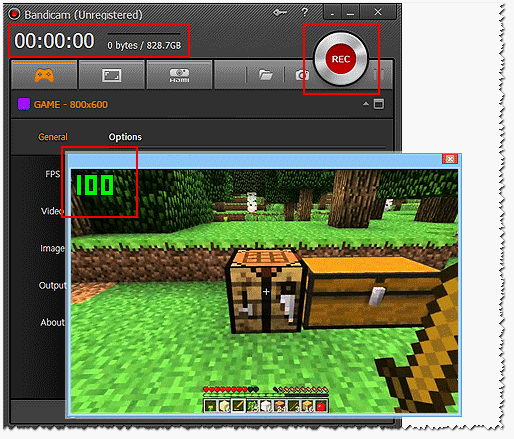
Мінуси: програма платна, і коштує, має велике значення (по російських реалій). Деякі ігри програма «не бачить», на жаль.
6) X-Fire
Сайт: http://www.xfire.com/

Ця програма дещо відрізняється від інших, представлених в цьому списку. Справа в тому, що по суті - це «аська» (її різновид, призначена виключно для любителів ігор).
Програма підтримує декілька тисяч всіляких ігор. Після установки і запуску - вона просканує вашу Windows і знайде встановлені гри. Далі ви побачите цей список і, нарешті, зрозумієте «всю красу цієї Софтинка».
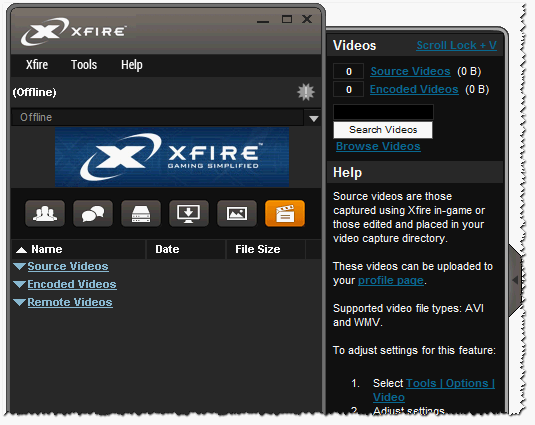
X-fire крім зручного чату, має в своєму арсеналі браузер, голосовий чат, можливість захоплення відео в іграх (та й взагалі всього, що відбувається на екрані), можливість створення скріншотів.
Крім усього іншого, X-fire може вести трансляцію відео в мережі інтернет. І, останнє, зареєструвавшись у програмі - у вас буде своя інтернет сторінка з усіма рекордами в іграх!
7) Shadowplay
Сайт: http://www.nvidia.ru/object/geforce-experience-shadow-play-ru.html
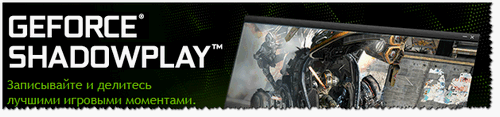
Нова штука від NVIDIA - технологія ShadowPlay дозволяє автоматично записувати відео з різноманітних ігор, при цьому, навантаження на ПК буде мінімальна! До того ж, цей додаток повністю безкоштовно.
Завдяки особливим алгоритмам, запис взагалі, практично не робить ніякого впливу на ваш процес гри. Для початку запису - потрібно всього лише натиснути одну «гарячу» клавішу.
Основні можливості:
- - кілька режимів запису: ручний і Shadow Mode;
- - прискорений відеокодер H.264;
- - мінімальне навантаження на комп'ютер;
- - запис в повноекранному режимі.
Мінуси: технологія доступна лише власникам певної лінійки відеокарт NVIDIA (вимоги див. На сайті виробника, посилання вище). Якщо у вас відеокарта не від NVIDIA - зверніть увагу на Dxtory (нижче).
8) Dxtory
Сайт: http://exkode.com/dxtory-features-en.html
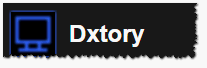
Dxtory - відмінна програма для запису ігрового відео, яка частково може замінити ShadowPlay (про який я розповідав трохи вище). Так що якщо у вас відеокарта не від NVIDIA - не впадайте у відчай, ця програма вирішить питання!
Програма дозволяє записувати відео з ігор, що підтримують DirectX і OpenGL. Dxtory є певною альтернативою Fraps`у - у програми на порядок більше налаштувань запису, при цьому вона так само робить мінімальне навантаження на ПК. На деяких машинах вдається домогтися досить високій швидкості і якості запису - деякі запевняють, що навіть вище, ніж у Fraps!
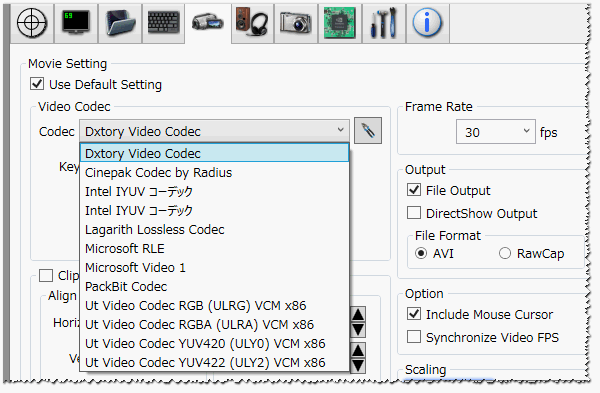
Ключові переваги програми:
- - висока швидкість запису, як повноекранного відео, так і окремої його частини;
- - запис відео без втрати якості: унікальний кодек Dxtory записує вихідні дані з відеопам'яті, ніяк не зраджуючи і не редагуючи їх, тому якість виходить таке, як ви бачите на екрані - 1 в 1!
- - підтримується кодек VFW;
- - можливість роботи відразу з декількома жорсткими дисками (SSD). Якщо у вас 2-3 жорсткий диска - то ви можете записувати відео з ще більшою швидкістю і з великим якістю (і вам не потрібно морочитися з жодною особливою файлової системою!);
- - можливість запису аудіо з різноманітних джерел: можна записувати відразу з 2-х і більше джерел (наприклад, вести запис фонової музики і попутно говорити в мікрофон!);
- - кожне джерело звуку записується в свою аудіодоріжку, завдяки чому, в наслідку, можна редагувати саме те, що потрібно!
9) Free Screen Video Recorder
Сайт: http://www.dvdvideosoft.com/ru/products/dvd/Free-Screen-Video-Recorder.htm
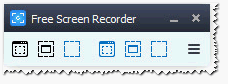
Дуже проста і безкоштовна програма для запису відео і створення скріншотів. Програма виконана в стилі мінімалізм (тобто тут ви не зустрінете ніяких строкатих і великих дизайнів та ін.), Все працює швидко і легко.
Спочатку вибираєте область записи (наприклад, весь екран або окреме вікно), далі просто натискаєте кнопку запису (червоне коло  ). Власне, коли захочете зупинити - кнопку стоп
). Власне, коли захочете зупинити - кнопку стоп  або клавішу F11. Думаю, легко розберетеся з програмою і без мене :).
або клавішу F11. Думаю, легко розберетеся з програмою і без мене :).
Можливості програми:
- - записувати будь-які дії на екрані: перегляд відео, ігри, робота в різноманітних програмах і т.д. Тобто все те, що буде показано на екрані, буде записано в файл відео (важливо: деякі ігри не підтримуються, ви просто будете спостерігати робочий стіл після запису. Тому, рекомендую спочатку протестувати роботу софта перед великою записом);
- - можливість запису мови з мікрофона, колонок, включити контроль і запис переміщення курсору;
- - можливість виділення відразу 2-3-х вікон (і більше);
- - вести запис відео в популярному і компактному форматі MP4;
- - можливість створення скріншотів в форматі BMP, JPEG, GIF, TGA або PNG;
- - можливість автозавантаження разом з Windows;
- - виділення курсору мишки, якщо потрібно підкреслити якусь дію і т.д.
З головних недоліків: я б виділив 2 речі. По-перше, не підтримуються деякі ігри (тобто потрібно тестувати); по-друге, під час запису в деяких іграх спостерігається «тремтіння» курсору (це, звичайно, не позначається на записи, але може відволікати в процесі гри). В іншому ж, програма залишає тільки позитивні емоції …
10) Movavi Game Capture
Сайт: http://www.movavi.ru/game-capture/

Остання програма в моєму огляді. Цей продукт від знаменитої компанії Movavi поєднує в собі відразу кілька чудових штук:
- легкі і швидке захоплення відео: потрібно натиснути всього одну кнопку F10 в процесі гри, щоб пішла запис;
- високоякісний захоплення відео в 60 FPS в повноекранному режимі;
- можливість збереження відео в декількох форматах: AVI, MP4, MKV;
- рекордер, який використовується в програмі, не допускає зависань і лагів (по крайней мере, за заявами розробників). З мого досвіду використання - програма досить вимоглива, і якщо вона гальмує, то її досить важко налаштувати, щоб ці гальма пропали (як наприклад той же Fraps - зменшив частоту кадрів, розмір картинки, і програма працює навіть на оч. Слабких машинах).
До речі, Game Capture працює у всіх популярних версіях Windows: 7, 8, 10 (32/64 bits), повністю підтримує російську мову. Так само слід доповнити, що програма платна (перед покупної, рекомендую ретельно протестувати її, щоб зрозуміти, чи потягне її ваш ПК).
На цьому у мене сьогодні все. Хороших ігор, вдалих записів, і цікавих відео! За доповнення по темі - окреме мерсі. Успіхів!